今回は、無料レポートをメルぞうに掲載するために表紙の作成をします。
これから無料レポートを制作してメルぞうに掲載する方のためにも、記事にしておきます^^
目次
画像はどこで使われているのか確認
1、メルぞうのHPに表示
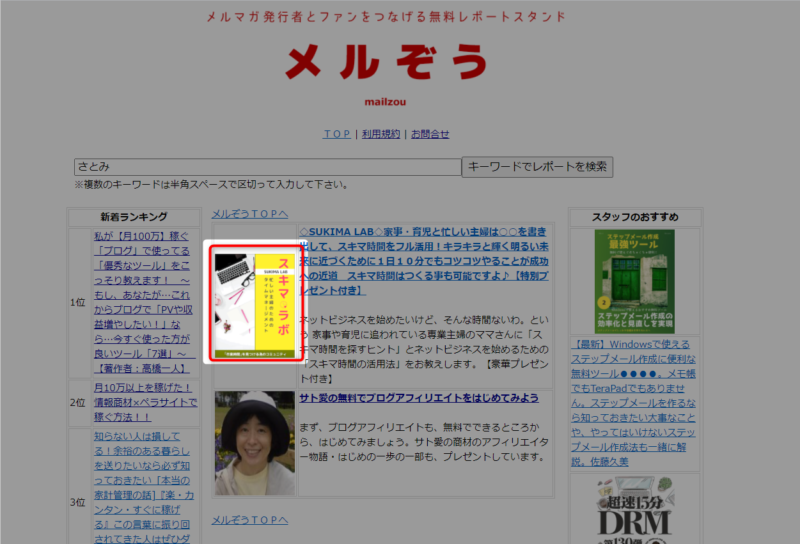
2、HPからクリックをしたら開く
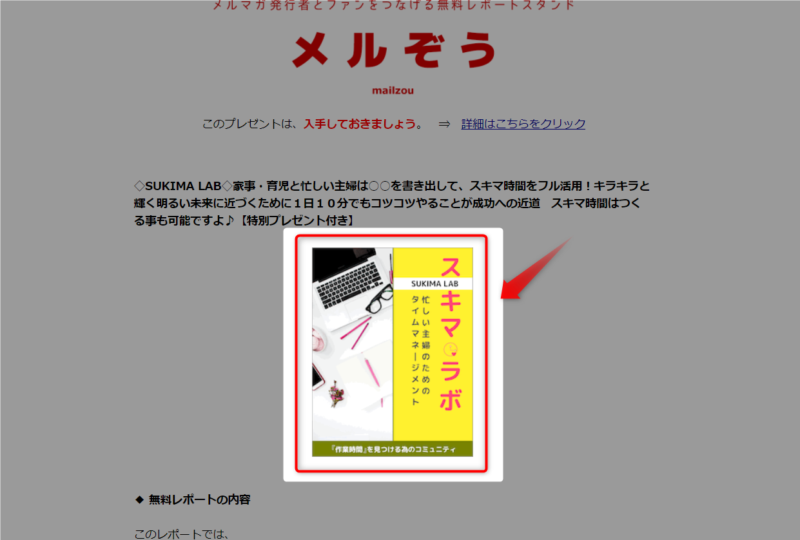
メルぞう提出の表紙画像サイズの確認

400×520ピクセルですね
500KB以内のpngかjpeg
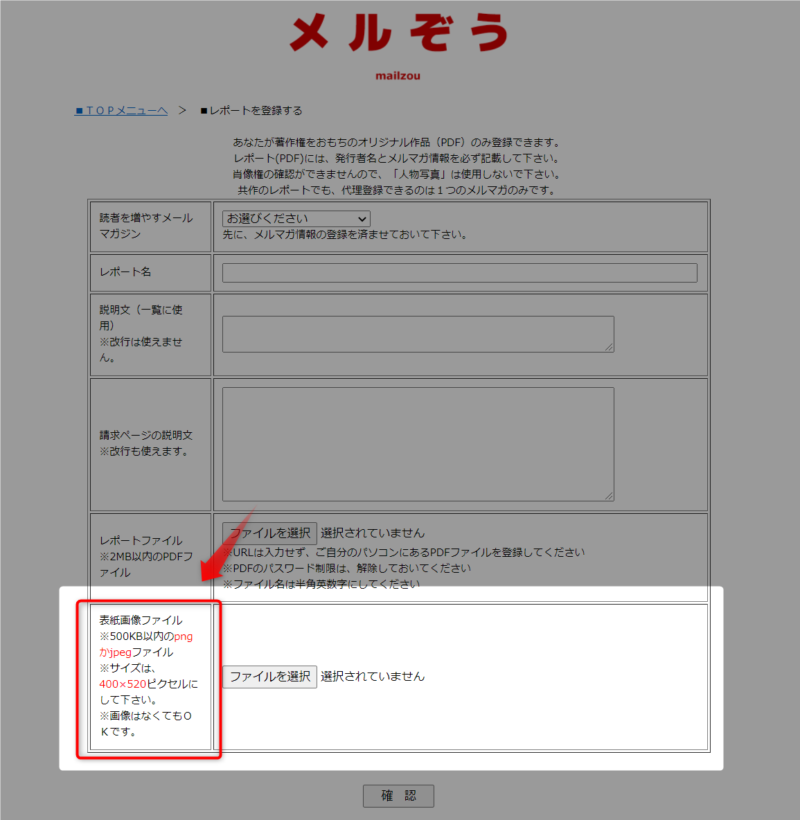
キャンバで作成(動画)
手順の説明
メルぞう提出用のサイズの2.5倍で制作
キャンバを開きます
➀【デザインを作成】をクリック
②【カスタムサイズ】をクリック
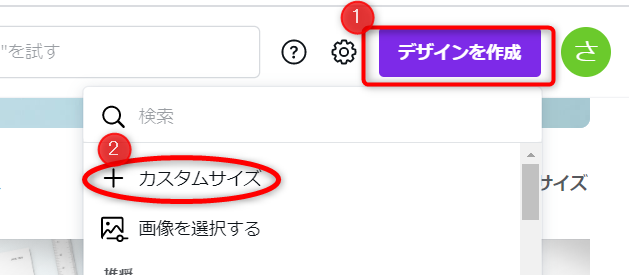
制作するときのカスタムサイズは2.5倍の
➀1000×1300ピクセルで作りましょう
②【新しいデザインを作成】をクリック
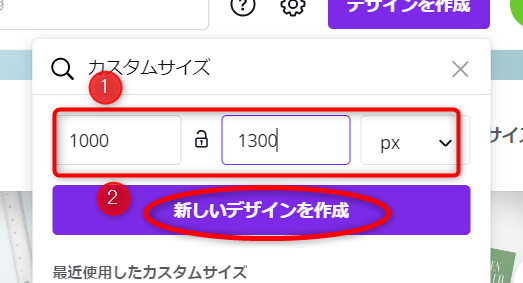
フリー画像で私がよく使っているのがイラストACです
↓ ↓ ↓
イラストACで好みの画像を見付けたら、キャンバでアップロードして使います。
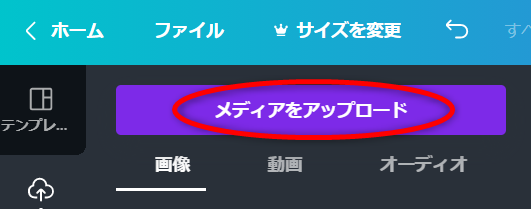
制作が完成しましたら、ダウンロードをします。

【PNG】または【JPG】でダウンロードをします。
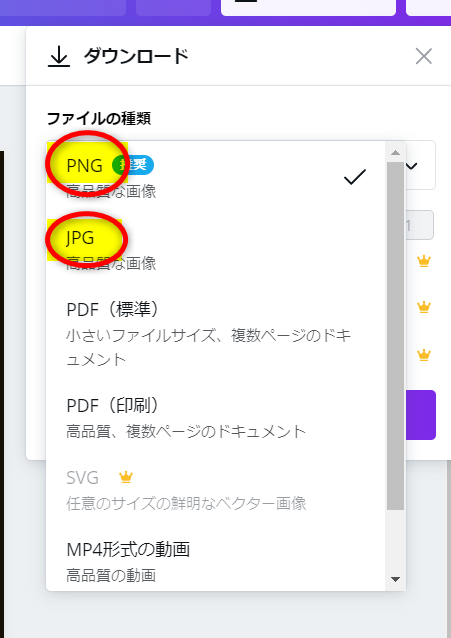
メルぞう掲載用のサイズを作成
先ほど制作した表紙画像をサイズ変更します。
➀【デザインを作成】をクリック
②【カスタムサイズ】をクリック
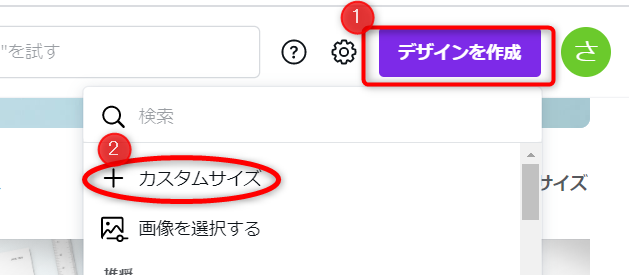
➀カスタムサイズ【400×520】ピクセルを作成
②【新しいデザイン】を作成をクリック
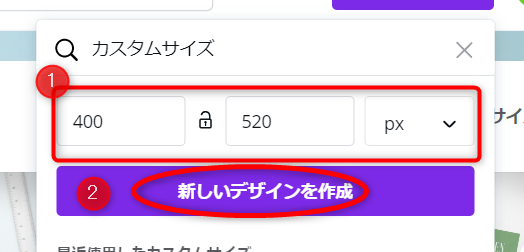
1000×1300ピクセルで制作した表紙画像をアップロードをして、
400×500ピクセルのサイズに合わせます。
【PNG】または【JPG】ダウンロードをして、メルぞう掲載用に使用します。




コメント